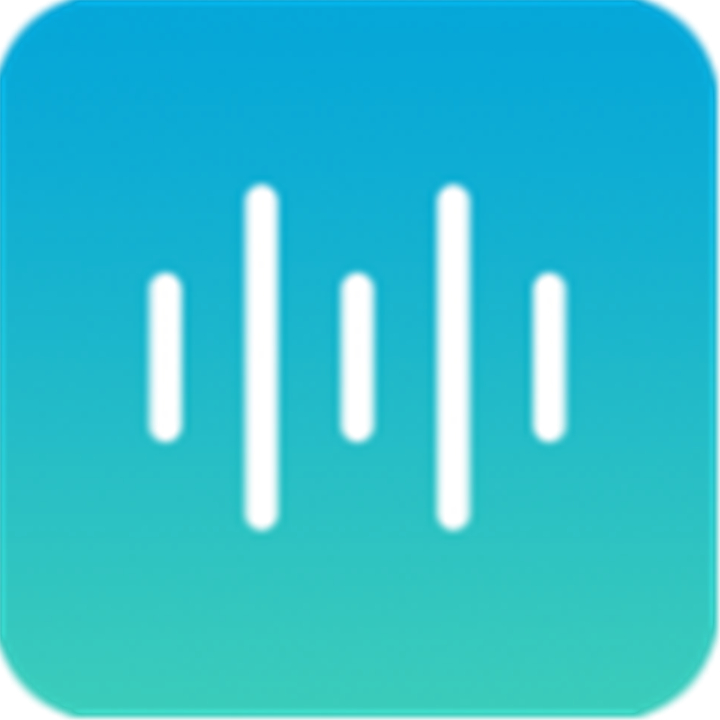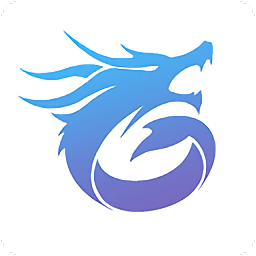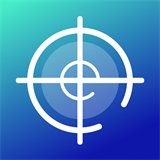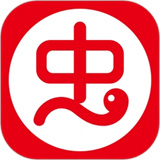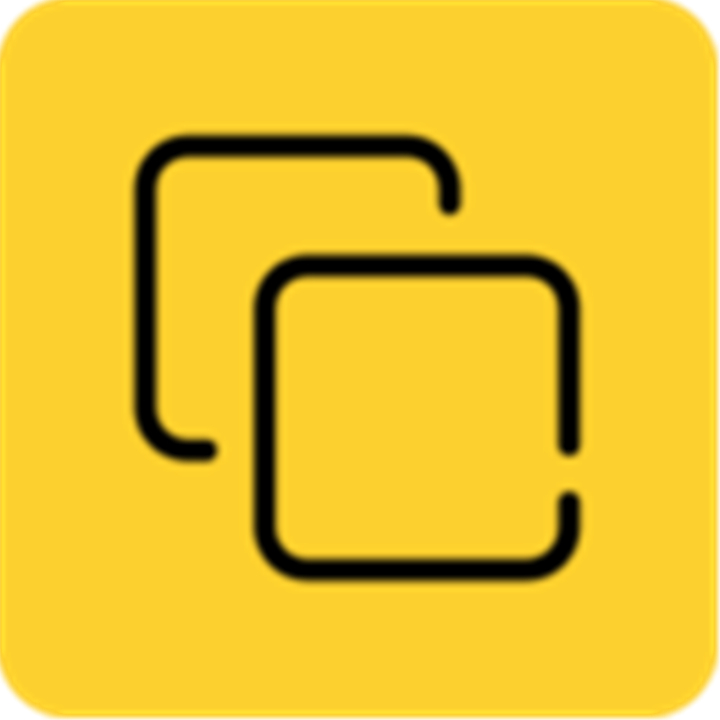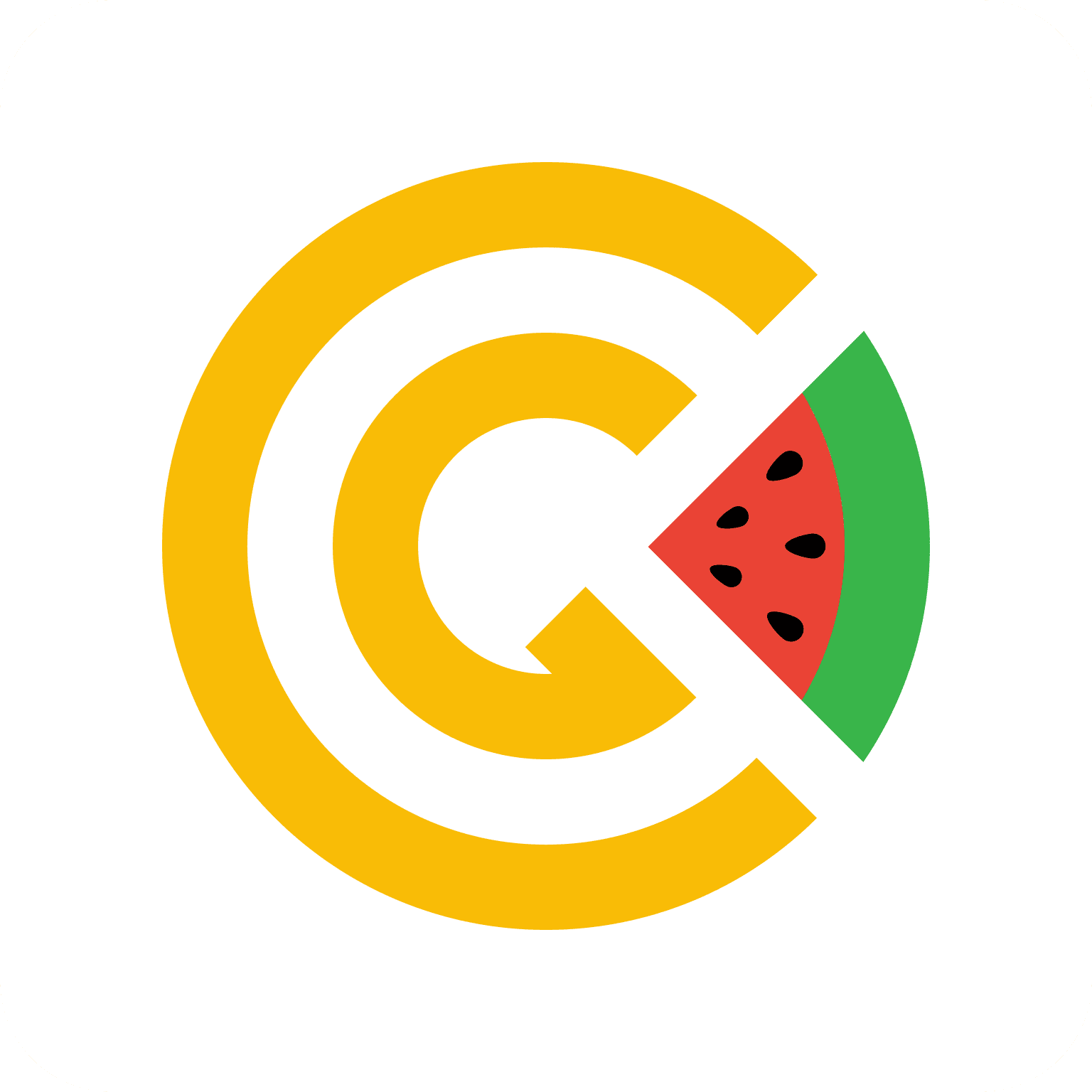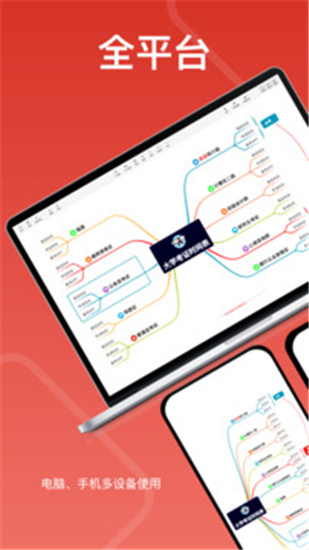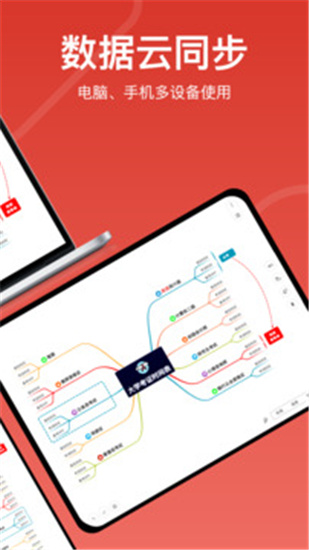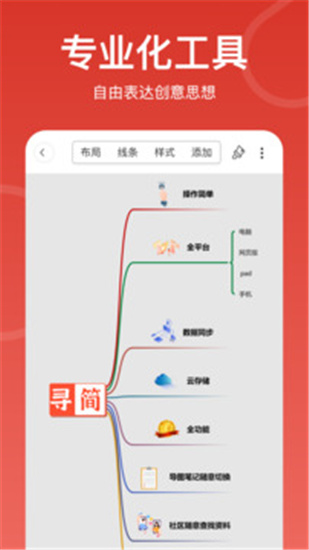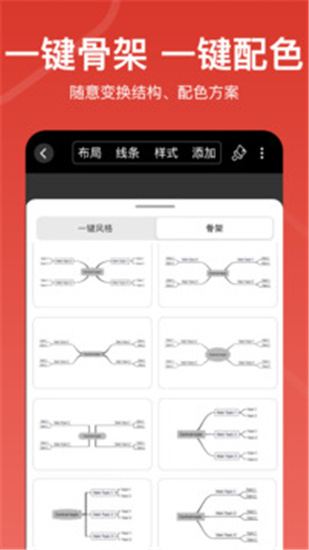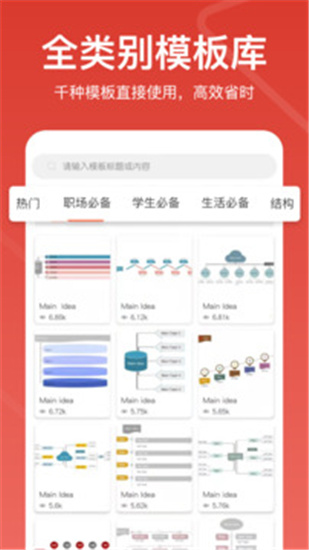寻简思维导图

类型:实用工具 版本:2.8.7 语言:简体大小:78.53M 系统:iOS, Android 更新时间:2024/04/03 17:51 开发者:上海玉数科技有限公司 应用权限:点击查看 隐私说明:点击查看
厂商游戏
精品推荐
排行榜
周/月
寻简思维导图下载-寻简思维导图软件内容简介
寻简思维导图作为备受欢迎的思维导图软件,深受用户青睐,其独特的功能和优势不言而喻。除了强大的团队协作功能外,寻简思维导图还秉持着简洁清爽的设计理念,给用户带来了极佳的使用体验。在寻简思维导图中,用户可以轻松地整理思维,因为寻简思维导图提供了丰富多样的思维导图样式,满足不同用户的需求。不论是工作中的项目规划,还是学习中的知识整理,都能通过寻简思维导图得以高效实现。
————————————————————————————————————
【寻简思维导图怎么做多个母主题】
1、双击打开寻简思维导图软件。
2、在界面上找到并点击“新建”选项,然后在右侧选择适合您的模板进行创建。
3、找到您想要添加主题的主题框,用鼠标右键单击该主题框,然后选择“插入多个主题”选项。
4、在弹出的输入框中输入您需要添加的主题数量,确认后即可添加。
5、或者,您也可以直接选择主题框,然后点击菜单栏上方的“多个主题”按钮,进行相同的操作来添加多个主题。
————————————————————————————————————
【寻简思维导图怎么分页打印】
1、用户在电脑上打开寻简思维导图软件,并转至主页进行设置。
2、在页面的左侧选项卡中,点击“新建”选项,随即弹出相关的模板选项,用户可以选择适合自己的样式。
3、进入到寻简思维导图编辑页面后,用户可以根据需求添加主题框并设置它们之间的联系。
4、接着,在页面左上角点击“导出”选项,会弹出一个下拉选项卡,用户选择其中的“打印”选项。
5、此时可能会出现一个开通会员的弹窗,用户可以根据自己的需要选择购买,以实现思维导图的分页打印功能。
————————————————————————————————————
【寻简思维导图怎么用】
1、获取软件:用户需要访问寻简思维导图的官方网站或应用商店,下载并安装寻简思维导图,确保获取正版软件以获得最佳的体验和服务。
2、创建思维导图:打开寻简思维导图后,用户可以选择创建新的思维导图,根据自己的需求和偏好,选择适合的样式和结构。寻简思维导图提供了多种预设的样式和模板,用户可以根据需要进行选择。
3、编辑内容:进入思维导图编辑界面后,用户可以轻松地编辑导图内容,包括添加、删除、移动节点,创建子节点,调整节点间的连接关系等。用户可以根据自己的思维逻辑和内容结构进行灵活的调整和修改。
4、保存和分享:编辑完成后,用户可以保存思维导图文件到本地设备或云端存储空间,确保文件的安全性和可访问性。同时,用户还可以选择分享思维导图文件给他人,与同事、朋友共同协作,实现更加高效的团队合作和知识共享。
————————————————————————————————————
【寻简思维导图特色】
1、界面设计简约大气:寻简思维导图的界面设计非常简洁清晰,没有过多繁琐的元素,使用户可以轻松集中注意力于思维整理,而不会受到界面干扰。
2、极简设计风格:寻简思维导图采用极简主义设计风格,界面简洁清爽,没有过多的装饰和复杂的功能,突出了简洁、直观的特点,让用户能够更加专注于思维的整理和表达,提高工作效率。
3、注重用户体验:寻简思维导图注重用户体验,功能布局合理,操作逻辑清晰,用户无需经过复杂的学习过程即可轻松上手。同时,寻简思维导图还提供了丰富的帮助文档和视频教程,帮助用户更好地了解和使用软件。
4、清新自然的整体风格:寻简思维导图整体风格简洁清新,色彩搭配和谐,界面布局合理,符合现代审美趋势。同时,寻简思维导图的图标设计简洁明了,功能按钮设计直观易懂,给人以舒适愉悦的感觉,增强了用户的使用体验。
5、操作流畅便捷:用户可以通过简单直观的操作完成各种任务,例如添加、编辑和连接节点,调整布局等,使整个使用过程更加高效。